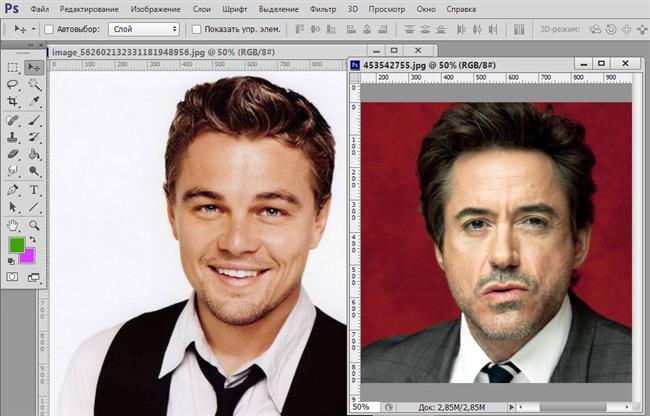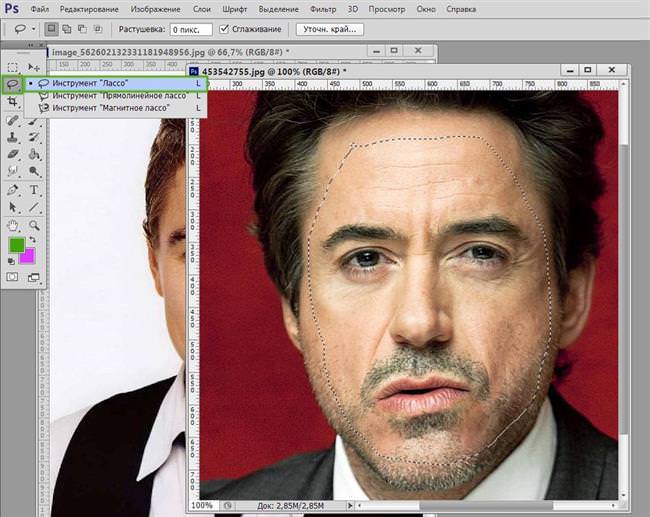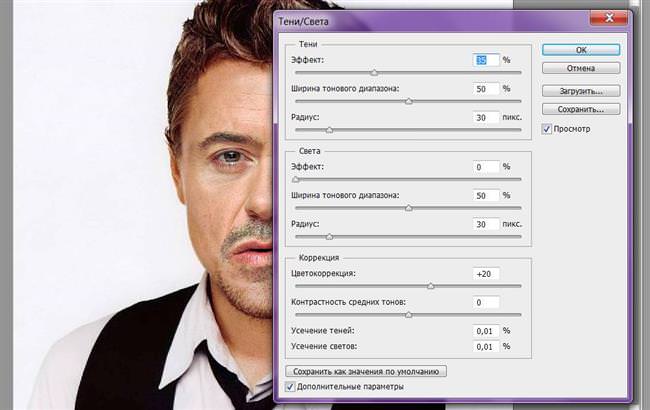Змінити обличчя на зображенні — для багатьох користувачів Photoshop це є мірилом майстерності. Численні розіграші та фотожаби не обходяться без такої підміни. Але насправді провести подібну операцію за допомогою Фотошопу будь-якої версії (CS6, СС тощо) дуже легко.
Вибір зображень
Перед початком накладення особи необхідно правильно вибрати фотографії. Вони повинні відповідати наступним вимогам:
- Кут зйомки, освітлення, положення голови на вихідних фотографіях повинні бути максимально схожими. Чим більше схожість, тим краще вийде монтаж.
- Кількість пікселів і розмір початкового також повинні бути приблизно однакові. Фотографія, з якої береться особа, може мати більшу роздільну здатність.
- Бажано, щоб всі частини особи були відкриті.
Приклад правильних вихідних і кінцевий результат.

Процес монтажу
Після вибору фото переходимо до заміни особи:
- Відкрити обидва зображення в програмі Photoshop.

- Вибрати будь-яку опцію виділення області або «Ласо» з сподобалася функцією. Якщо використовується «Ласо», то растушевку потрібно поставити на значенні 5. Виділяємо з допомогою цих інструментів особа, яке потрібно вирізати. Обводити можна не дуже акуратно, головне не захоплювати вуха і верхню частину лоба. Закінчивши виділення, скопіювати отриману область, натиснувши CTRL+C.

- На другому фото створити новий шар допомогою натискань клавіш Ctrl+Shift+N та вставте в нього виділену область, використовуючи стандартне сполучення клавіш Ctrl+V.
- Тепер потрібно поєднати вирізаний ділянку з головою об’єкта. Для цього знижуємо непрозорість фрагмента до 50-65% і поєднуємо очі. Використовуємо опцію «Вільне трансформування», натиснувши CTRL+T. При трансформації натиснути SHIFT, щоб зберегти пропорції. Потрібно досягти якомога кращого накладення.

- З допомогою «Ластику» підрівняти вставлене обличчя і підняти непрозорість до 100% .
- Після «грубої» обробки перейдемо до більш тонкої корекції. Потрібно домогтися як можна більш природного накладення. Створити новий коригувальний шар на панелі шарів і клікнути по опції «Колірний тон. Насиченість». Спливе вікно, в якому треба поставити галочку в пункті «Використовувати попередній шар для створення відсічній маски» і підтвердити. Те ж саме потрібно застосувати до шару «Яскравість. Контрастність».
- Ластиком, пензлем і невеликим розмиттям досягаємо максимальної природності отриманого зображення.
- В отриманому зображенні можна відкоригувати колір обличчя, створивши шар «Колірний тон. Насиченість». У ньому, змінюючи параметри, отримуємо красивий колір.

- Створити дублікат шару. У меню «Зображення» знайти пункти «Корекція» і «Рівні». За допомогою них можна видалити тіні і зробити фотографію яскравіше.

Уроки Фотошоп для початківців: Знайомство з інтерфейсом програми
Таким чином, можна змінити обличчя на фотографії і пожартувати над своїми друзями.